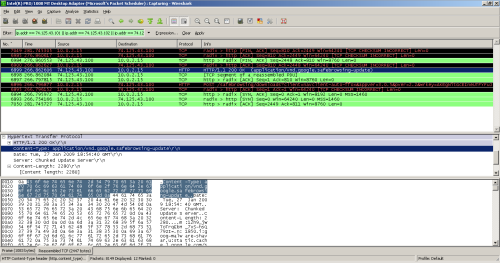Inhaltsverzeichnis
Safebrowsing in Firefox deaktivieren
Allgemein
Seit der Version 3 des Webbrowsers Firefox wurde ein Feature eingebaut, welches die Endanwender vor Phising1) und Malware2) schützen soll. Dabei kommt jedoch ein äußert krudes Tool zum Einsatz. Das von Google entwickelte „Safebrowsing“ Tool überprüft übertragene URLs mit einer eigenen Datenbank. Zusätzlich wird in einem regelmäßigen Zeitintervall eine aktuelle Liste solcher Seiten von Google gezogen, damit nicht jede URL erst übertragen werden muss. Die Dokumentation des Dienstes ist sehr ungenau und lässt viel Platz für Spekulationen3). Es existieren zwei Versionen in denen es Unterschiede zur Übertragung gibt. Eine besagt die URL wird in einem speziellen Hashing Verfahren (nicht offen dokumentiert) übertragen, die andere meint das URL, Browsertyp und Browsersprache übertragen wird und dies im Klartext (ohne Hashing Verfahren). Bei beiden ist jedoch identisch, dass die IP-Adresse des Computers übertragen und gespeichert wird. Dabei ist es egal ob man Anonymisierungsdienste benutzt oder nur lokal browst, sobald eine Internetverbindung besteht und man Firefox benutzt wird er versuchen ab und an die Verbindung zu Google aufzunehmen.
Wir raten allen die für ihre Sicherheit selbst sorgen wollen, dieses Feature abzustellen. Im Folgenden dokumentieren wir noch ein paar Feinheiten des Ganzen und erklären, wie es im Browser Hausverbot bekommt.
Wie merke ich das?
Nun ja. Man muss dazu den Aktivitäten seines Netzwerkes etwas genauer unter die Lupe nehmen. Dazu benutzt man einfach Wireshark4). Dieses Programm zeichnet den gesamten Traffic eures Netzwerkes mit und ihr könnt ihn durch Filtereinstellungen so beschränken das ihr nur seht, wenn Safebrowsing nach Hause telefoniert.
Dazu ein Bild wie es in Wireshark aussieht, wenn Safebrowsing ein Update macht.
Gegenmaßnahmen
- „about:config“ aufrufen
- „safebrowsing“ suchen
- Doppelklick auf „browser.safebrowsing.enabled“
- Doppelklick auf „browser.safebrowsing.malware.enabled“
Danach sollte es so aussehen:
– Revision in progress – Ich werde diesen Artikel überarbeiten. Grüße B. von Cryptocation.